电脑版思源笔记设置字体样式的方法
时间:2023-09-07 16:59:39作者:极光下载站人气:0
思源笔记是一款可以制作关系图、思维导图以及编辑任意笔记的编辑软件,还可以将自己需要的图片、PDF文件等内容进行导入到思源笔记中,一些小伙伴想要给添加的文字进行文字字体样式的设置,那么怎么设置呢,当你新建文档进行文字内容的编辑时,那么你可以对文字内容进行字体颜色、加粗、斜体等各种相关参数进行相应的设置,从而有一个十分突出的外观显示出来,下方是关于如何使用思源笔记设置字体样式的具体操作方法,如果你需要的情况下可以看看方法教程,希望对大家有所帮助。
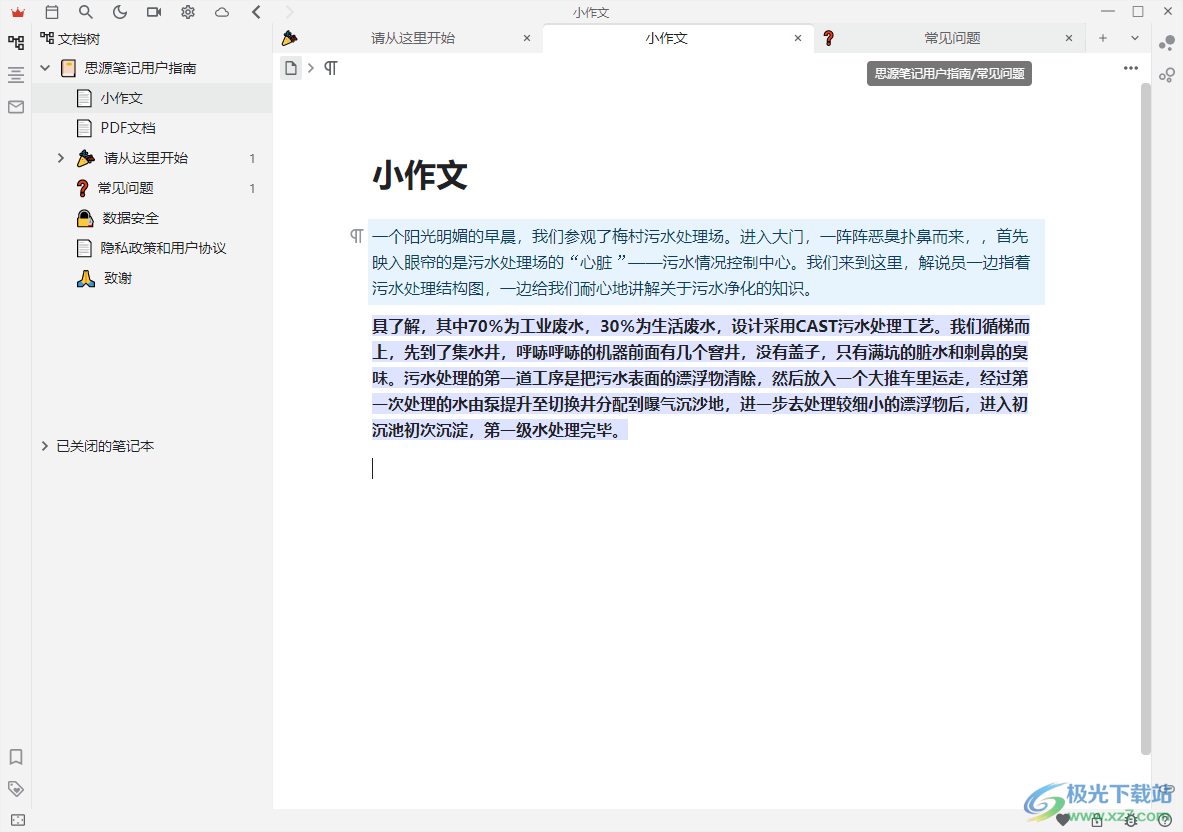
方法步骤
1.首先我们需要将思源笔记点击打开,然后在左侧的位置将【+】图标进行点击。
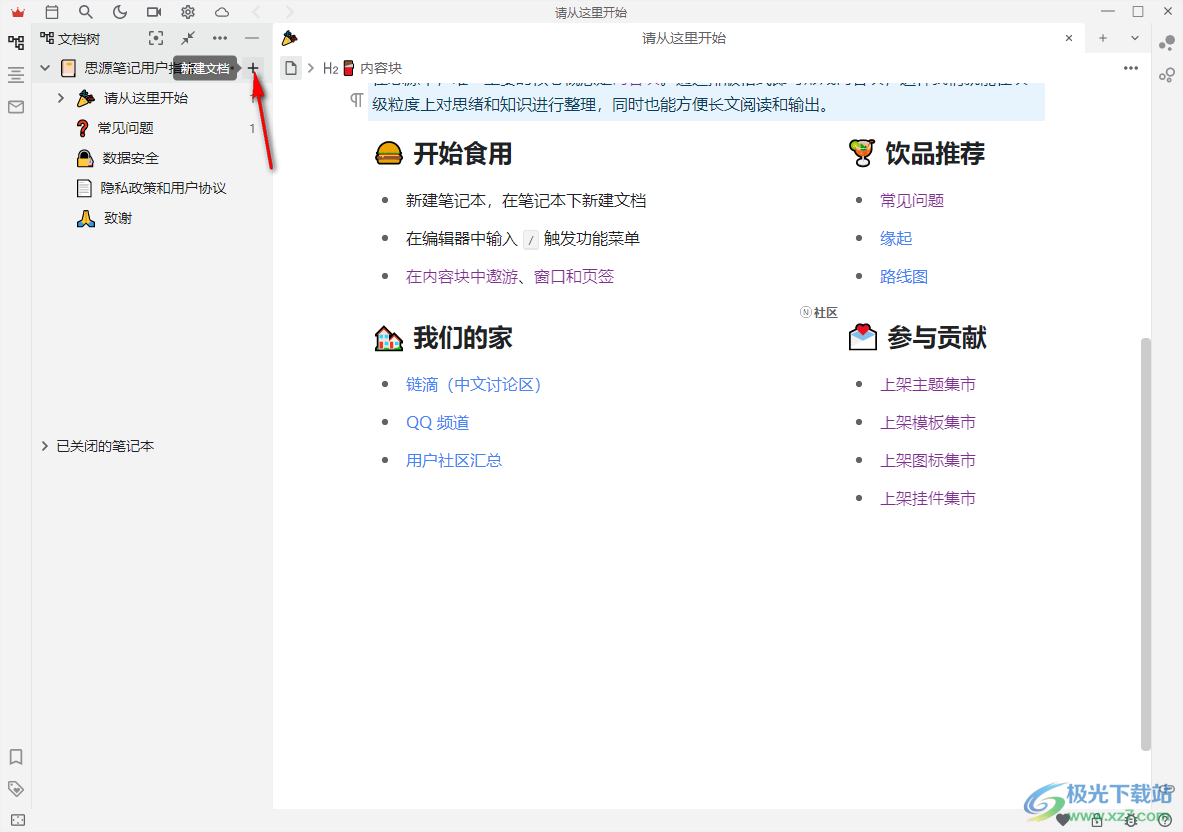
2.随后,在右侧新建出一个空白文档,在文档中输入一个文档内容的标题,以及再输入相应的正文内容。
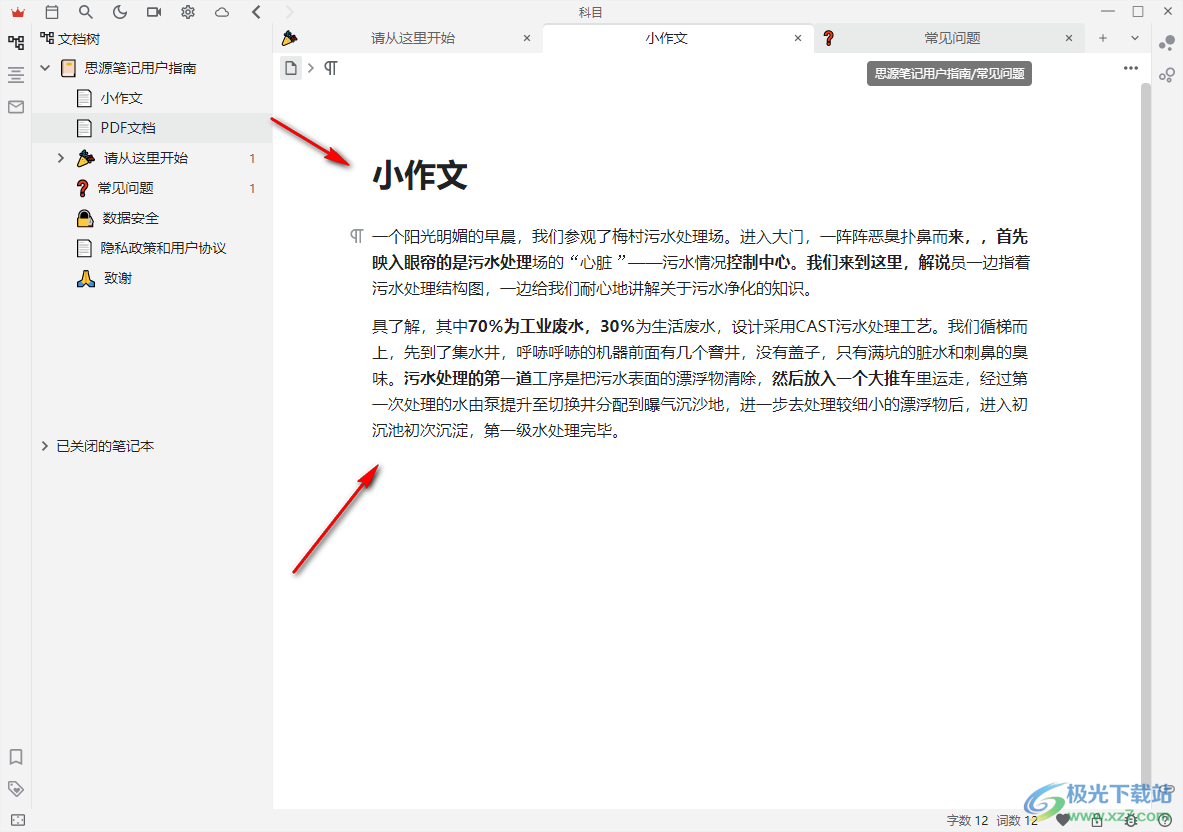
3.你可以将文字选中,然后点击该文字前面的图标,在展开的下拉选项中,选择【外观】,然后选择自己喜欢的字体填充颜色,那么选中的字体就会有一个颜色填充效果。
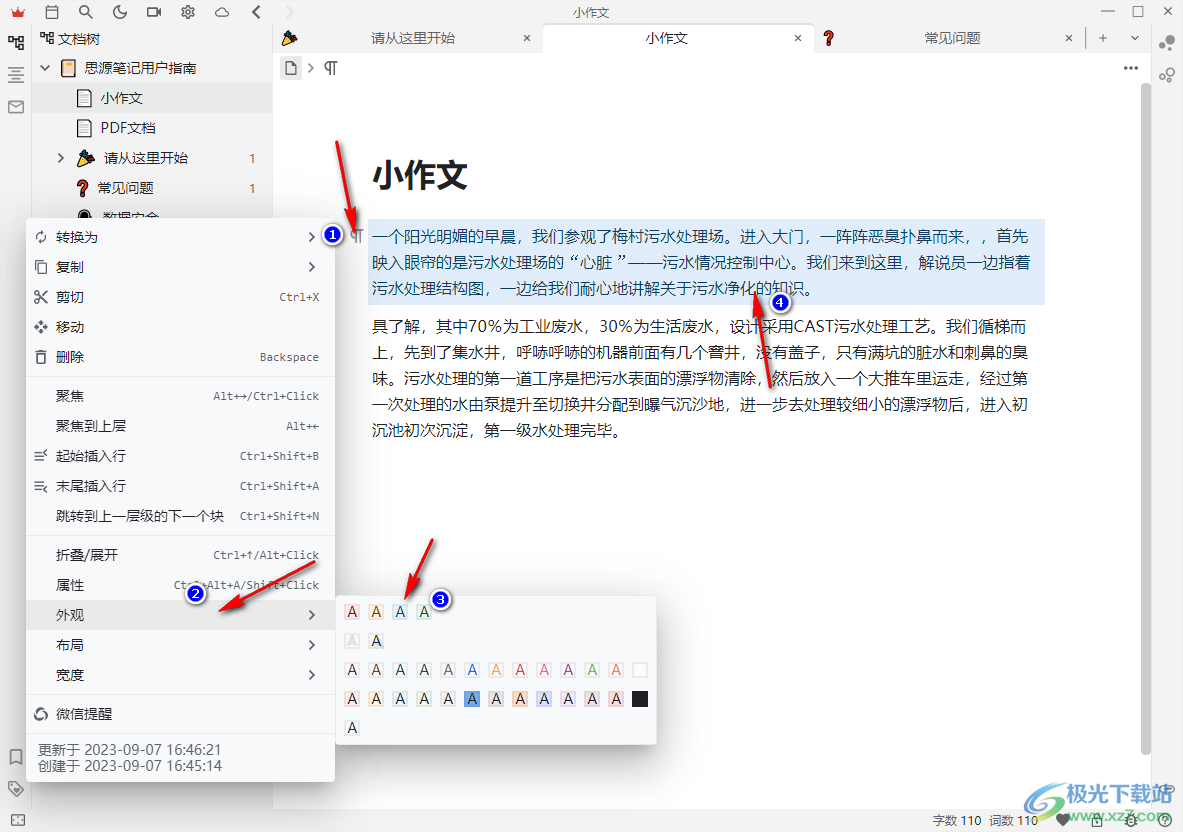
4.此外,我们也可以对文字的字体颜色进行设置,将文字选中之后,在上方会弹出一个工具栏中,点击字体颜色图标。
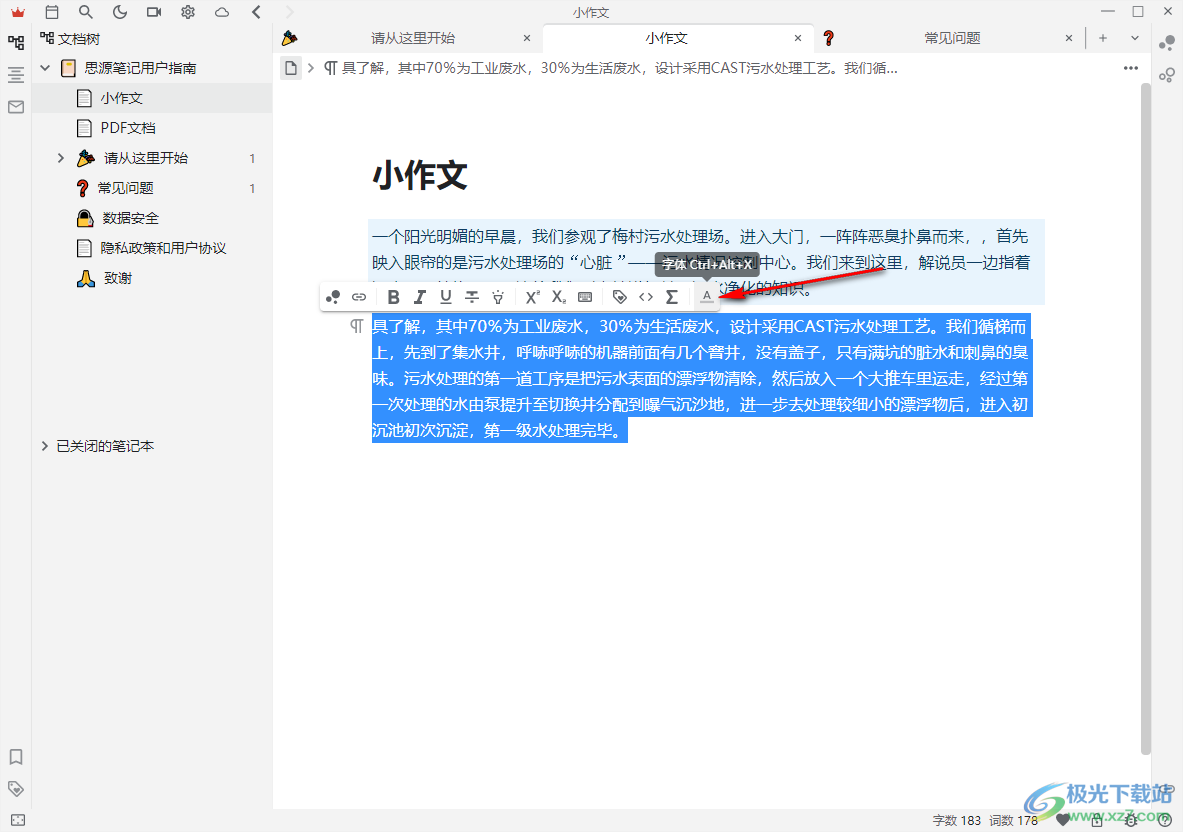
5.随后你可以在打开的颜色窗口中选择自己喜欢的字体颜色进行设置一下即可。
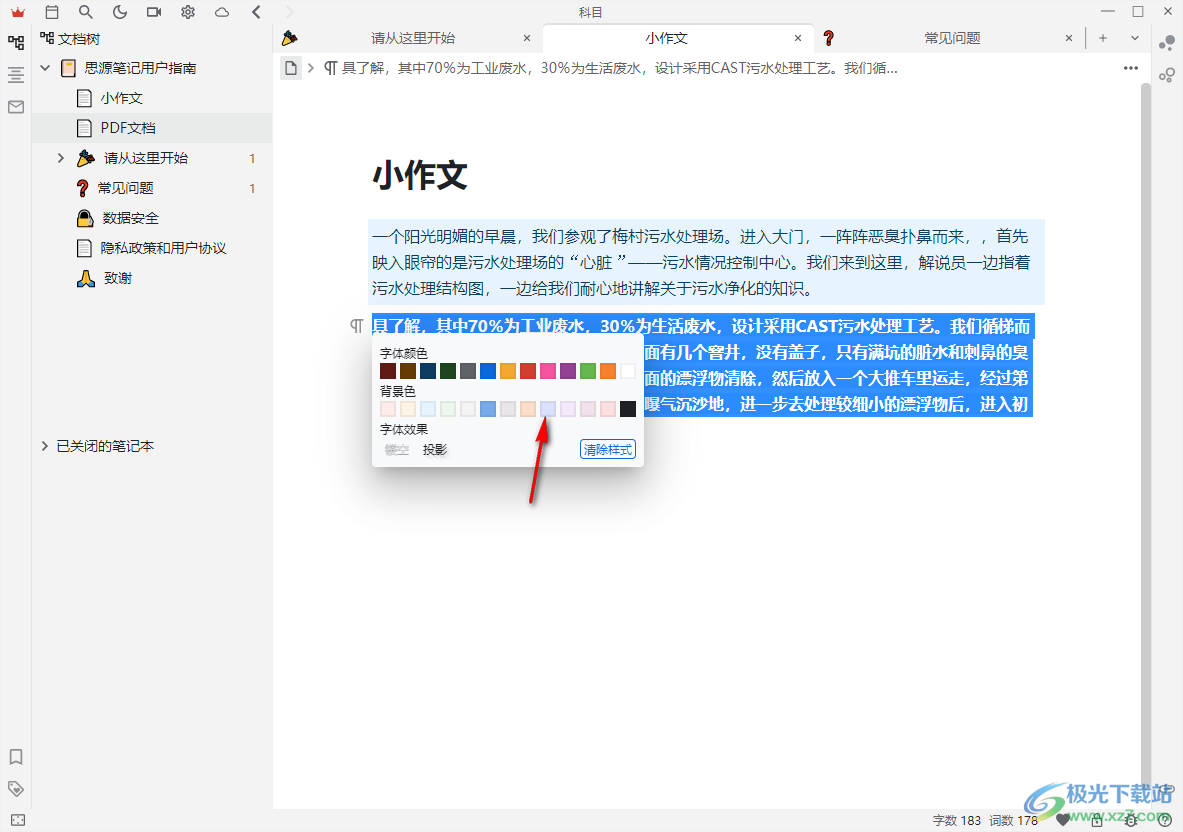
6.之后即可查看到我们设置的字体效果,如图所示。
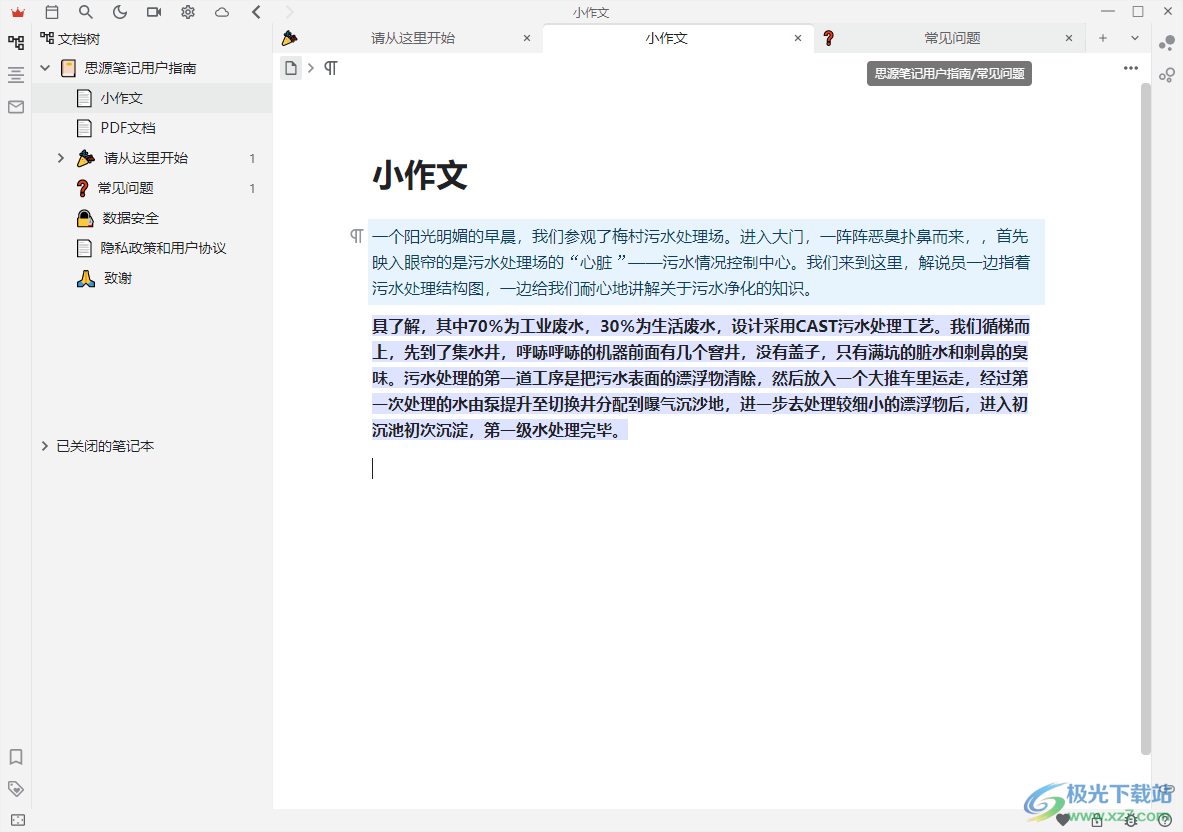
以上就是关于如何使用思源笔记设置字体字体的具体操作方法,如果你想要让自己编辑的文字内容有一个很好看的外观显示,那么就可以对文字的颜色以及底色等进行相应设置就好了,感兴趣的话可以操作试试。
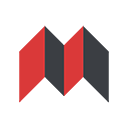

网友评论